Von Selena KomezAktualisiert am August 24, 2017
"Hallo. Ich brauche Hilfe. Ich habe auf das neue Samsung Galaxy S8-Telefon aktualisiert und muss jetzt die WhatsApp-Nachrichten vom alten Telefon damit synchronisieren. Wie?"

WhatsApp ist eines der beliebtesten Kommunikationstools weltweit. Menschen nutzen es gerne für die Kommunikation mit Freunden, Familien, Kunden und anderen. Wenn Sie sich jedoch ein neues Telefon zulegen und sich dort mit Ihrem WhatsApp-Konto anmelden, werden die WhatsApp-Verlaufsnachrichten nicht automatisch mitgeliefert. Haben Sie ein neues Samsung-Telefon und wissen nicht, wie Sie die WhatsApp-Konversationen zwischen Ihrem alten Telefon und dem neuen Gerät synchronisieren sollen? Zum Glück sind wir hier, um zu helfen. In diesem Tutorial wird erklärt, wie Sie WhatsApp-Nachrichten und -Anhänge zwischen zwei Samsung-Geräten übertragen.
Methode 1: Übertragen Sie Samsung WhatsApp-Nachrichten mit Google Drive auf das Samsung Galaxy S8
Die neueste Version von WhatsApp verfügt über die Funktion, den WhatsApp-Chatverlauf (Texte, Sprachnachrichten, Fotos und Videos) auf Google Drive zu kopieren. Das Google Drive-Backup erleichtert die Übertragung von WhatsApp-Nachrichten von Samsung auf Samsung erheblich. Hinweis: Auf Ihrem Telefon und dem Google Play-Dienst sollte ein Google-Konto aktiviert sein.
Schritt 1: WhatsApp-Chatverlauf auf Google Drive kopieren
Öffnen Sie WhatsApp auf Ihrem alten Samsung-Telefon und gehen Sie zu „Menü“ > „Einstellungen“ > „Chats und Anrufe“ > „Chat-Backup“. Von hier aus können Sie Ihre Chats manuell auf Google Drive kopieren oder es so einstellen, dass es so oft automatisch kopiert wird, wie Sie möchten.
Schritt 2. WhatsApp-Backup auf das neue Galaxy S8 übertragen
Installieren Sie WhatsApp auf Ihrem neuen Galaxy S8-Telefon. Sobald Sie Ihre Telefonnummer bestätigt haben, werden Sie möglicherweise aufgefordert, Wiederbelebungschats und Medien von Google Drive wiederherzustellen. Sobald die Wiederherstellungsmethode abgeschlossen ist, befinden sich alle Ihre Nachrichten auf Ihrem neuen Telefon.
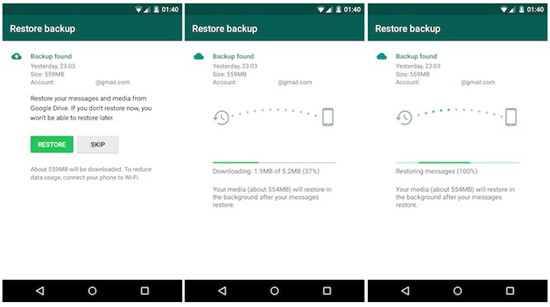
Methode 2: Übertragen Sie Samsung WhatsApp-Nachrichten mit Phone Transfer auf das Samsung Galaxy S8
Wenn Sie der Meinung sind, dass Methode 1 ziemlich problematisch ist, können Sie diese Lösung in Betracht ziehen: Übertragen Sie WhatsApp-Nachrichten direkt von Samsung auf das Samsung Galaxy S8 mit Telefonübertragung. Phone Transfer ist ein wunderbares Programm, mit dem Sie Dateien zwischen zwei mobilen Geräten übertragen können, darunter Android-Geräte, iOS-Geräte und Symbian-Geräte. Die übertragbaren Dateitypen umfassen Kontakte, Textnachrichten, Fotos, Videos, Anrufprotokolle, Musik, Kalender, Apps und App-Daten.


Weitere Funktionen der Telefonübertragung:
-Bei der Übertragung von Kontakten werden auch alle zugehörigen Informationen wie Berufsbezeichnung, Firmenname und E-Mail-Adresse angehängt.
-Ermöglicht die Sicherung von Daten vom Mobilgerät auf den Computer; Backup auf Mobilgerät auf Computer wiederherstellen; Löschen Sie vor dem Verkauf die Daten vom Mobilgerät.
-Phone Transfer wurde speziell für alle Telefonbenutzer entwickelt und unterstützt über 2,000 Telefone, darunter alle iPhone-, Android- und Symbian-Modelle.
-Alle übertragenen Dateien haben die Originalqualität.
Schritt 1. Starten Sie das Programm und verbinden Sie das Gerät
Zunächst sollten Sie „Phone Transfer“ auf dem Computer ausführen und dann gleichzeitig Ihr altes Samsung- und das neue Galaxy S8-Telefon mit dem Computer verbinden. Dann wähle "Übertragung von Telefon zu Telefon”-Modus auf der Startseite des Programms.

Schritt 2. Wählen Sie die zu übertragende Datei aus
Die beiden Telefone werden vom Programm erkannt, sobald sie verbunden sind. Dann sehen Sie links das alte Samsung und das neue Galaxy S8 als „Quelle“ und rechts als „Ziel“. Sie können auf „Flip”-Taste, wenn Sie ihre Positionen ändern müssen. Wählen Sie nun „Apps"&"App Datum”Dateien zur Übertragung bereit.

Schritt 3. Beginnen Sie mit der Übertragung von WhatsApp-Nachrichten von Samsung auf das Galaxy S8
Wenn alles fertig ist, klicken Sie einfach auf „Übertragung starten”, Um die Übertragung zu beginnen.



Verwandte Artikel:
Zwei Möglichkeiten, WhatsApp-Nachrichten vom iPhone auf das Samsung Galaxy S8 zu übertragen
So übertragen Sie den WhatsApp-Chat-Verlauf vom iPhone auf Samsung Galaxy
So sichern Sie WhatsApp auf Samsung Galaxy S8
Wiederherstellen des gelöschten WhatsApp-Chat-Verlaufs von Samsung Galaxy S8
So stellen Sie Daten von Samsung Galaxy S8 wieder her
So sichern und wiederherstellen Sie Samsung Galaxy S8
Ihre Nachricht
Prompt: Sie brauchen, um Einloggen bevor du kommentieren kannst.
Noch keinen Account. Klicken Sie bitte hier Registrieren.

Laden...


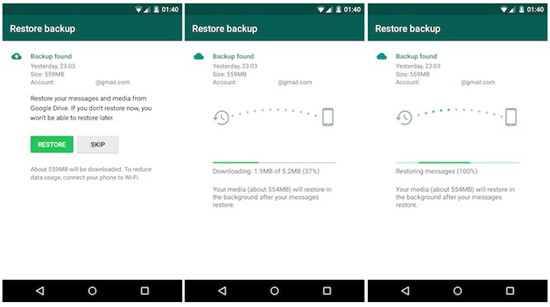













Noch kein Kommentar Sag etwas...